主屏幕壁纸图片苹果手机 iPhone如何更换主屏幕壁纸
更新时间:2024-01-17 14:03:34作者:yang
iPhone作为目前市场上最受欢迎的智能手机之一,其个性化设置功能一直备受用户关注,而其中更换主屏幕壁纸可以让我们的手机焕然一新,给人焕然一新的感觉。对于喜欢追求个性和变化的用户来说,更换主屏幕壁纸是一种简单而又有效的方式,可以展现自己的独特品味和风格。无论是选择自带的壁纸还是自己下载的图片,只需几个简单的步骤,就能让我们的iPhone焕发新生。接下来让我们一起来探索一下如何更换主屏幕壁纸,为我们的iPhone增添一抹个性色彩吧!
方法如下:
1.首先我们拿起手机,进入主界面,点击里面的【设置】图标。
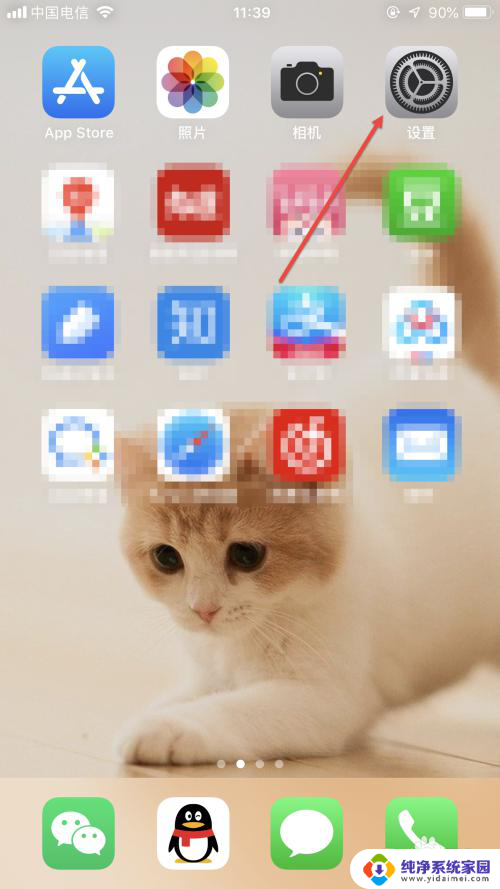
2.进入【设置】界面后,往下翻。我们找到里面的【墙纸】按钮,点击进入。
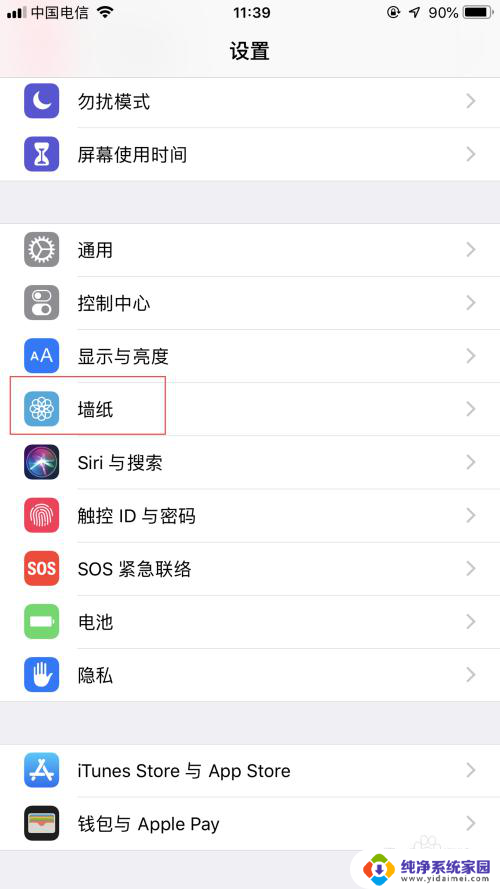
3.进入【墙纸】界面后,这里我们点击最上面的【选取新的墙纸】选项。
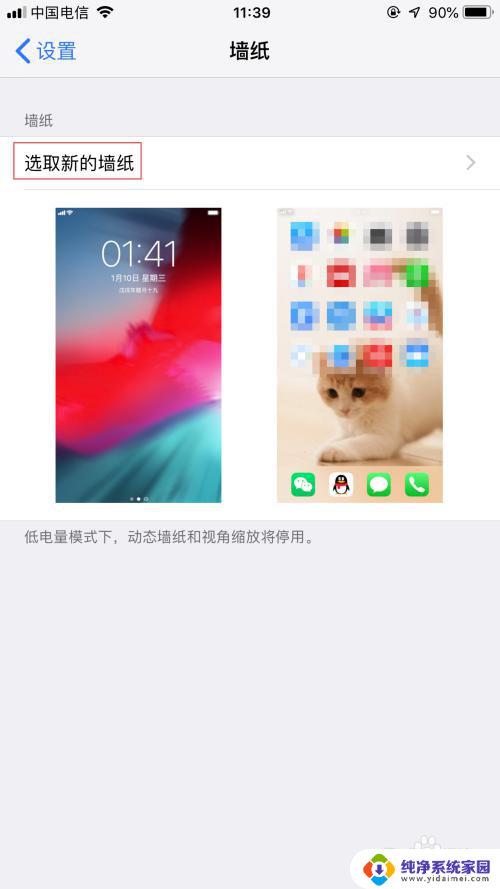
4.在该界面里,我们找到要替换的壁纸所在的文件夹,然后点击进入。
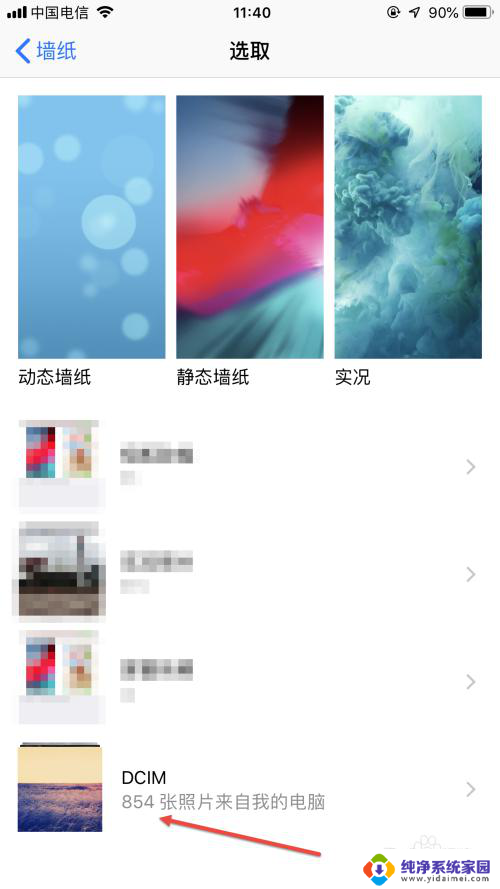
5.进入图片文件夹后,挑选一张中意的壁纸,然后用手指点击一下这个图片。
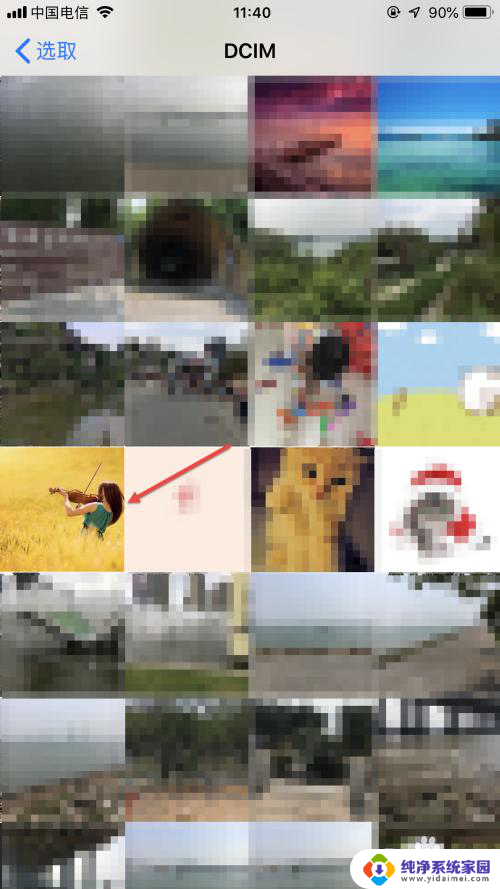
6.此时,会弹出一个新的界面,这里我们点击右下角的【设定】按钮。

7.在弹出的选项中,我们选择第二个选项【设定主屏幕】。
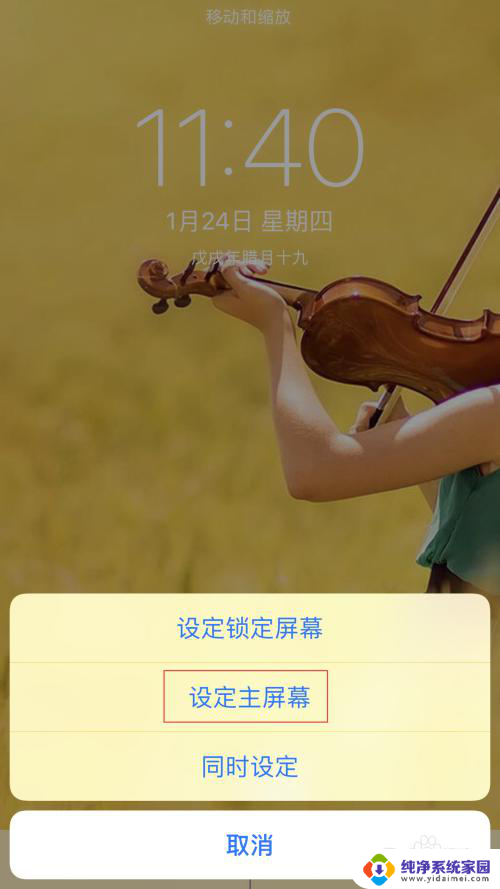
8.完成后,我们重新进入主屏幕,就可以看到刚刚设置的壁纸了。

以上就是主屏幕壁纸图片苹果手机的全部内容,如果遇到这种情况,你可以根据以上操作解决问题,非常简单快速,一步到位。
主屏幕壁纸图片苹果手机 iPhone如何更换主屏幕壁纸相关教程
- 苹果屏幕壁纸怎么换 苹果手机更换壁纸教程
- 主屏幕壁纸怎么更换 电脑桌面壁纸更换方法
- 苹果手机更新后怎么设置主屏和锁屏 iPhone怎么设置锁屏和主屏幕壁纸不一样
- 电脑屏幕更换壁纸怎么弄? 如何在电脑上更换桌面壁纸
- 苹果14自定义壁纸怎么设置 苹果14主屏幕和锁屏壁纸设置方法
- 苹果怎么自动换壁纸 如何使用iPhone快捷指令自动更换壁纸
- 苹果怎么锁屏切换壁纸 iPhone锁屏壁纸修改步骤
- 苹果长按屏幕换壁纸没反应 苹果手机长按换壁纸没有反应怎么办
- 苹果13怎么换壁纸和锁屏 iPhone13手机壁纸和锁屏设置方法
- 华为如何改锁屏壁纸 华为手机如何设置锁屏壁纸更换
- 笔记本开机按f1才能开机 电脑每次启动都要按F1怎么解决
- 电脑打印机怎么设置默认打印机 怎么在电脑上设置默认打印机
- windows取消pin登录 如何关闭Windows 10开机PIN码
- 刚刚删除的应用怎么恢复 安卓手机卸载应用后怎么恢复
- word用户名怎么改 Word用户名怎么改
- 电脑宽带错误651是怎么回事 宽带连接出现651错误怎么办